Win10蓝牙版本怎么查?超简单教程一次性教会你!
时间:2025-06-19 09:33:53 184浏览 收藏
还在为不知道Win10电脑蓝牙版本而烦恼吗?本文为你提供超简单教程,让你轻松掌握查看技巧!很多用户在使用Win10系统时,都想知道如何查看电脑的蓝牙版本,以便更好地了解设备兼容性和功能支持。本文将详细介绍Win10系统下查看蓝牙版本的具体步骤,包括通过设备管理器找到蓝牙设备属性,查看LMP版本号,并对照表格了解对应的蓝牙适配器版本信息。同时,提醒大家蓝牙5.2功能需要Windows 10版本达到20H2及以上才能正常使用。快速掌握蓝牙版本信息,让你的Win10电脑连接更稳定、体验更流畅!
在日常使用电脑时,大家常常会遇到各种各样的问题,其中就有不少用户询问如何查看Win10系统的蓝牙版本。对于这个问题,想必还有很多人不太清楚具体的操作方法。那么接下来,就让我们一起来看看Win10系统中查看蓝牙版本的具体步骤吧。
操作步骤:
1、按下键盘上的快捷键Win+R,打开运行窗口,在里面输入devmgmt.msc命令,按下确定或回车键后,即可打开设备管理器;
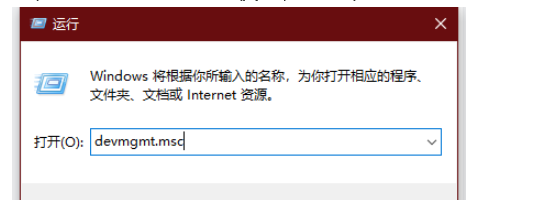
2、进入设备管理器界面后,找到并点击展开蓝牙选项,接着右击想要查看的蓝牙设备名称,在弹出的菜单中选择“属性”选项;
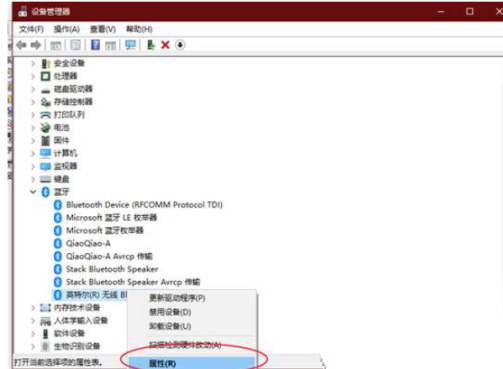
3、在蓝牙属性窗口中,切换到高级选项卡,查看固件版本部分所显示的LMP版本号;
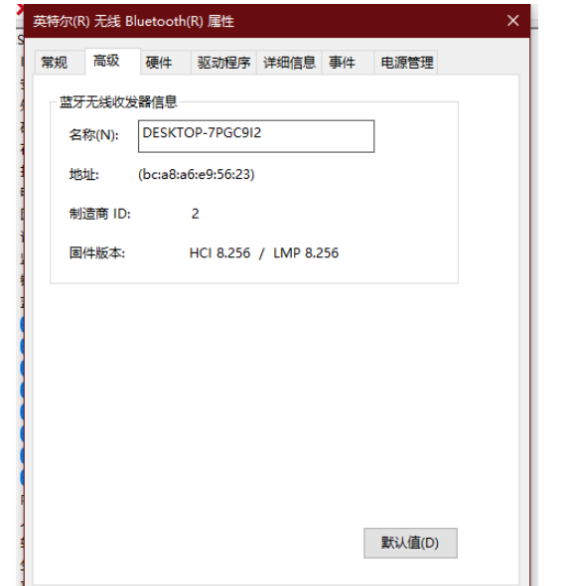
4、将获取到的LMP大版本号与下方表格进行对照,就可以了解到当前Win10电脑所使用的蓝牙适配器版本信息了;
需要注意的是,蓝牙5.2功能需要Windows 10版本达到20H2及以上才能正常使用。
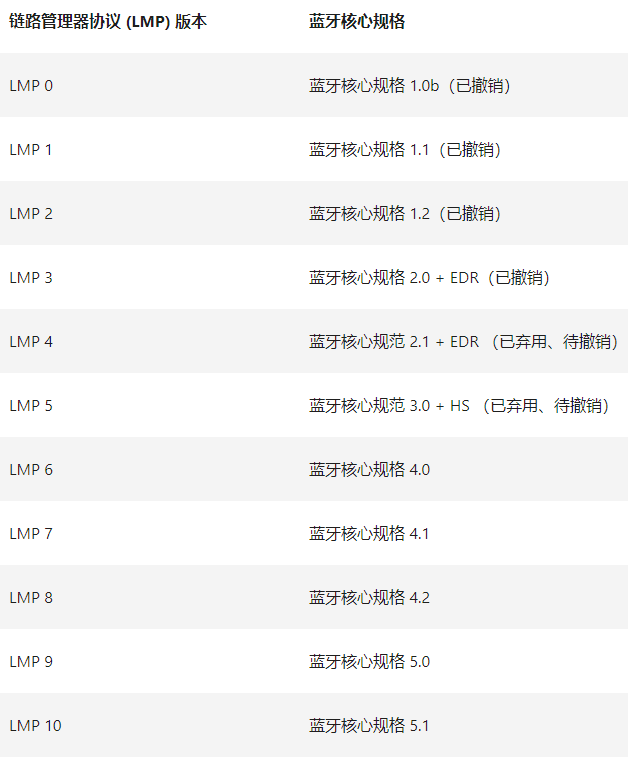
LMP即Link Management Protocol,也就是链路管理器协议。该协议主要用于管理和协调两个设备之间的连接行为,涵盖了逻辑传输连接的创建与控制等多个方面。例如,它负责处理连接请求、信息交换及验证过程,并且能够协商决定基带数据包的大小;同时,它还对无线设备的节能模式和工作周期进行管理,确保设备在连接状态下的稳定运行。
今天关于《Win10蓝牙版本怎么查?超简单教程一次性教会你!》的内容就介绍到这里了,是不是学起来一目了然!想要了解更多关于的内容请关注golang学习网公众号!
-
501 收藏
-
501 收藏
-
501 收藏
-
501 收藏
-
501 收藏
-
414 收藏
-
219 收藏
-
111 收藏
-
130 收藏
-
491 收藏
-
320 收藏
-
403 收藏
-
461 收藏
-
265 收藏
-
210 收藏
-
182 收藏
-
465 收藏
-

- 前端进阶之JavaScript设计模式
- 设计模式是开发人员在软件开发过程中面临一般问题时的解决方案,代表了最佳的实践。本课程的主打内容包括JS常见设计模式以及具体应用场景,打造一站式知识长龙服务,适合有JS基础的同学学习。
- 立即学习 543次学习
-

- GO语言核心编程课程
- 本课程采用真实案例,全面具体可落地,从理论到实践,一步一步将GO核心编程技术、编程思想、底层实现融会贯通,使学习者贴近时代脉搏,做IT互联网时代的弄潮儿。
- 立即学习 516次学习
-

- 简单聊聊mysql8与网络通信
- 如有问题加微信:Le-studyg;在课程中,我们将首先介绍MySQL8的新特性,包括性能优化、安全增强、新数据类型等,帮助学生快速熟悉MySQL8的最新功能。接着,我们将深入解析MySQL的网络通信机制,包括协议、连接管理、数据传输等,让
- 立即学习 500次学习
-

- JavaScript正则表达式基础与实战
- 在任何一门编程语言中,正则表达式,都是一项重要的知识,它提供了高效的字符串匹配与捕获机制,可以极大的简化程序设计。
- 立即学习 487次学习
-

- 从零制作响应式网站—Grid布局
- 本系列教程将展示从零制作一个假想的网络科技公司官网,分为导航,轮播,关于我们,成功案例,服务流程,团队介绍,数据部分,公司动态,底部信息等内容区块。网站整体采用CSSGrid布局,支持响应式,有流畅过渡和展现动画。
- 立即学习 485次学习
